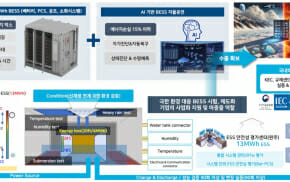음악CD의 트랙을 WAV 파일로 변경하는데는 대부분 디지털적인 방법이 적용된다. CD-ROM에서 데이터를 직접 읽어 들이고 CPU의 힘을 빌려 디지털 방식으로 데이터를 WAV 파일로 변경한다. 하지만 이러한 변환 방법은 전적으로 CPU의 파워를 이용하기 때문에 사운드 카드와 상관없이 깨끗한 음질의 데이터를 저장할 수 있다. 하지만 PC 속도가 느린 경우엔 WAV의 변환 과정이 오래 걸린다. 또한 CD를 WAV파일로 변환하면 하드디스크에 상당한 크기의 파일을 차지하게 된다. 음악CD에서 데이터를 추출하는 방법은 몇 가지가 있지만 이 중 일반적으로 사용되는 방법은 크게 두 가지이다. CD 레코딩 프로그램을 이용하는 것과 전용 WAV 추출 프로그램을 이용하는 것. 레코딩 프로그램을 이용한 오디오 추출모든 레코딩 프로그램에서 이같은 기능을 제공하는 것은 아니다. 종합 레코딩 프로그램처럼 음악CD를 제작할 수 있는 프로그램만 있으면 쉽게 만들 수 있다. 대표적인 프로그램으로는 이지 CD 크리에이터와 네로 버닝롬이 있다. 이들은 WinDAC과 같은 전문적인 프로그램에 비해 기능은 떨어지지만 여러 개의 트랙을 선택적으로 뽑거나 1∼2개의 트랙을 간단하게 뽑을 때 유용하다. 이지 CD 크리에이터를 이용해 데이터를 뽑는 방법을 알아보자.① 이지 CD 크리에이터를 실행한다. 메뉴 중 오디오, 데이터 CD 중 하나를 선택해 프로그램을 실행한다.② 메뉴 중 CD를 선택한 다음 CD 정보를 실행한다.③ 음악 CD를 넣으면 화면에 CD의 내용이 나타난다. 이때 CD-ROM과 CDRW를 같이 사용하면 해당 음악 CD를 넣은 드라이브를 클릭 한다. 일반적으로 CD-ROM이 CDRW보다 고속으로 음악파일의 추출할 수 있다. 하지만 일부 드라이브에서는 음질이 좋지 못하게 추출되는 문제가 있어 하나의 파일을 추출해 음이 튀는지 확인이 필요하다. 목록에 나온 트랙 중 자신이 뽑고자 하는 트랙을 선택한 뒤 오디오 추출 버튼을 누른다. ④ 저장할 곳과 파일의 형식을 지정한다. 형식은 CD에 근접한 품질을 선택한다. 파일의 형식은 MP3나 WAV중 WAV를 선택해야 한다. ⑤ 추출이 끝나면 MP3나 WAV 파일을 들어볼 수 있는 프로그램을 이용해 들어 본 다음 음질에 이상이 있는지 확인한다. @
지금 뜨는 기사
이시각 헤드라인
ZDNet Power Center